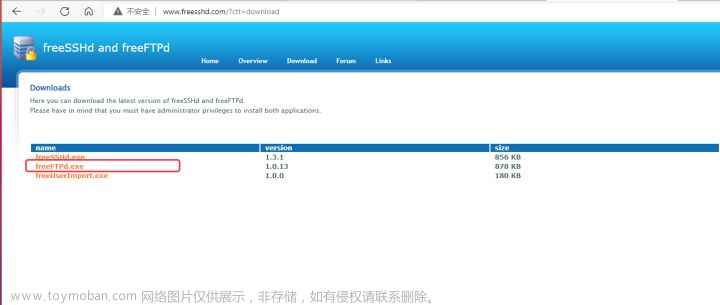前言
Windows系统的cmd命令实现远程连接服务器,并且使用 sftp连接 CentOS 7,实现文件上传与下载
一、ssh连接服务器
注意:下方所有服务器ip,均为示例ip
Microsoft Windows [版本 10.0.22621.963]
(c) Microsoft Corporation。保留所有权利。
C:\Users\nanyi>ssh -p 22 root@8.161.180.227
root@8.161.180.227's password:
Last failed login: Tue Jan 10 12:21:59 CST 2023 from 122.80.263.116 on ssh:notty
There were 24 failed login attempts since the last successful login.
Last login: Sun Dec 18 14:35:25 2022 from 126.213.74.53
Welcome to Alibaba Cloud Elastic Compute Service !
-bash: export: `/usr/local/software/nginx-1.21.6/sbin': not a valid identifier
[root@izbp1g3qo24yvt8e0635uxz ~]# dir
get-docker.sh logs tmall_logs
[root@izbp1g3qo24yvt8e0635uxz ~]# cd /
[root@izbp1g3qo24yvt8e0635uxz /]# dir
bin dev home lib64 media mynacos proc run srv tmall usr 菜谱.txt
boot etc lib lost+found mnt opt root sbin sys tmp var
这样就成功连接上服务器,不过命令和Linux上命令有所区别
二、sftp连接服务器,实现文件上传与下载
如下(示例):
C:\Users\nanyi>sftp root@8.161.180.227
root@8.161.180.227's password:
Connected to 8.161.180.227.
sftp>
注意:sftp> 表示已经进入 sftp 的交互模式。
连接成功之后,使用 pwd 命令查看远程服务器上的当前工作目录:
sftp> pwd
Remote working directory: /root
使用 ls 命令查看远程服务器上的当前工作目录下的文件:
sftp> ls -l
lrwxrwxrwx 1 root root 7 Aug 18 2017 bin
dr-xr-xr-x 4 root root 4096 Sep 12 2017 boot
drwxr-xr-x 19 root root 2980 Jan 21 2022 dev
drwxr-xr-x 85 root root 4096 Feb 14 2022 etc
drwxrwxrwx 3 root root 4096 Jun 15 2021 home
lrwxrwxrwx 1 root root 7 Aug 18 2017 lib
lrwxrwxrwx 1 root root 9 Feb 5 2021 lib64
drwx------ 2 root root 16384 Aug 18 2017 lost+found
drwxr-xr-x 2 root root 4096 Nov 5 2016 media
drwxr-xr-x 2 root root 4096 Nov 5 2016 mnt
drwxr-xr-x 7 root root 4096 Feb 8 2022 mynacos
-rw-r--r-- 1 root root 13 Apr 8 2022 菜谱.txt
使用 lpwd 命令查看本地服务器上的当前工作目录:
sftp> lpwd
Local working directory: c:\users\nanyi
使用 lcd 命令切换到本机指定工作目录:
sftp> lcd D:\
sftp> lpwd
Local working directory: d:\
使用 lls 命令查看本机指定目录下的文件:
sftp> lls D:\
2022/12/09 16:44 <DIR> nanyi_rust_projects
2021/10/16 13:44 <DIR> Pr
2021/01/26 21:44 <DIR> questionnaire
2022/12/22 15:33 <DIR> software
2022/07/06 17:48 <DIR> spring-framework-5.2.x
sftp>
使用 put 命令将本机上指定目录下的文件上传到远程服务器上当前目录下
sftp> put test.txt
Uploading test.txt to /test.txt
test.txt 100% 0 0.0KB/s 00:00
sftp> ls -l
lrwxrwxrwx 1 root root 7 Aug 18 2017 bin
dr-xr-xr-x 4 root root 4096 Sep 12 2017 boot
drwxr-xr-x 19 root root 2980 Jan 21 2022 dev
drwxr-xr-x 85 root root 4096 Feb 14 2022 etc
drwxrwxrwx 3 root root 4096 Jun 15 2021 home
lrwxrwxrwx 1 root root 7 Aug 18 2017 lib
lrwxrwxrwx 1 root root 9 Feb 5 2021 lib64
-rw-r--r-- 1 root root 13 Apr 8 2022 菜谱.txt
-rw-r--r-- 1 root root 0 Jan 10 19:32 test.txt
使用 get 命令从远程服务器上下载指定文件到本地服务器文章来源:https://www.toymoban.com/news/detail-770457.html
sftp> ls -l
lrwxrwxrwx 1 root root 7 Aug 18 2017 bin
dr-xr-xr-x 4 root root 4096 Sep 12 2017 boot
drwxr-xr-x 19 root root 2980 Jan 21 2022 dev
drwxr-xr-x 85 root root 4096 Feb 14 2022 etc
drwxrwxrwx 3 root root 4096 Jun 15 2021 home
lrwxrwxrwx 1 root root 7 Aug 18 2017 lib
lrwxrwxrwx 1 root root 9 Feb 5 2021 lib64
-rw-r--r-- 1 root root 13 Apr 8 2022 菜谱.txt
-rw-r--r-- 1 root root 0 Jan 10 19:32 test.txt
sftp> lpwd
Local working directory: d:\
sftp> get 菜谱.txt
Fetching /菜谱.txt to 菜谱.txt
/菜谱.txt 100% 13 0.5KB/s 00:00
sftp> lls
Volume in drive D is Data
Volume Serial Number is FE47-6B17
Directory of D:\
2022/12/09 16:44 <DIR> nanyi_rust_projects
2021/10/16 13:44 <DIR> Pr
2021/01/26 21:44 <DIR> questionnaire
2022/12/22 15:33 <DIR> software
2022/07/06 17:48 <DIR> spring-framework-5.2.x
2023/01/11 10:34 13 菜谱.txt
可以看到 “菜谱.txt” 文件已经下载到了本地!文章来源地址https://www.toymoban.com/news/detail-770457.html
到了这里,关于Windows11 - 使用 sftp连接 CentOS 7,实现文件上传与下载的文章就介绍完了。如果您还想了解更多内容,请在右上角搜索TOY模板网以前的文章或继续浏览下面的相关文章,希望大家以后多多支持TOY模板网!